文章详情页
win10系统飞行模式无法关闭怎么办?解决win10飞行模式无法关闭的方法
浏览:45日期:2023-03-05 13:33:26
win10系统下的飞行模式能够让用户在离线状态下使用电脑,不过近期有部分用户在将win10系统调整到“飞行模式”后,在需要使用网络时,却发现飞行模式无法关闭,对于该问题很多用户不知道如何解决,其实造成飞行模式无法关闭时因为windows系统中的启动项与第三方启动服务存在冲突造成的,当我们出现该问题时,可将通过下方小编提供的方法来解决!
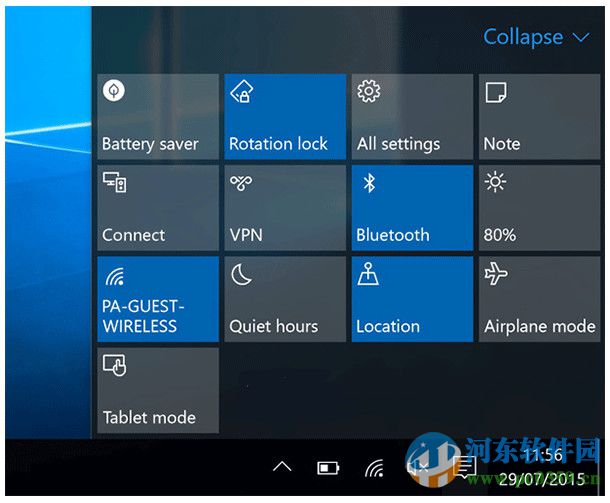
原因分析:
造成启动服务项冲突会使windows系统无线服务启动项无法正常启动,从而出现飞行模式无法关闭的问题,对于该问题用户需要对所安装的应用程序进行排查,用户可在正常的启动模式下,将启动服务项中的第三方启动项全部关闭禁止,再尝试飞行模式是否可以正常关闭,如果能够正常关闭,我们在逐个开启第三方启动项来找到冲突的启动服务。
操作教程:
1、在Cortana搜索栏输入msconfig后,按回车键启动“系统配置”
2、点击“服务”选项卡,首先勾选“隐藏所有Microsoft服务”,然后点击“全部禁用”按钮,再点击“应用”,如下图——
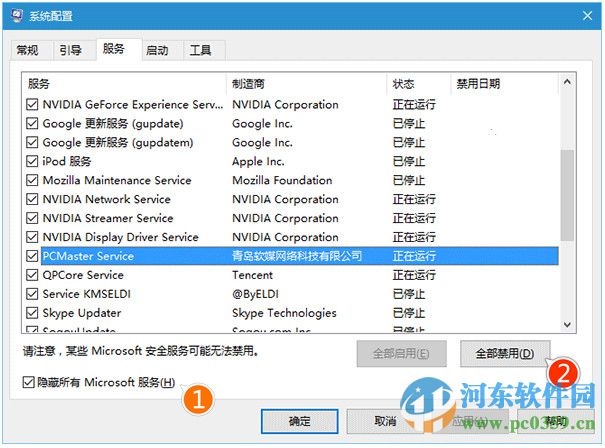
3、点击“启动”选项卡,选择“打开任务管理器”,如下图——
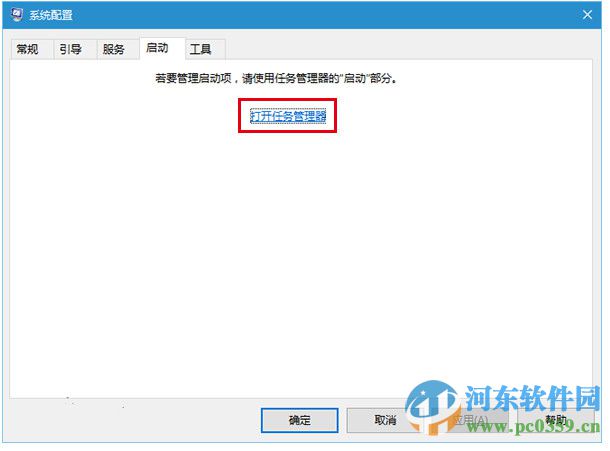
4、在任务管理器中点击“启动”选项卡,把所有第三方启动项全部禁用,如下图——
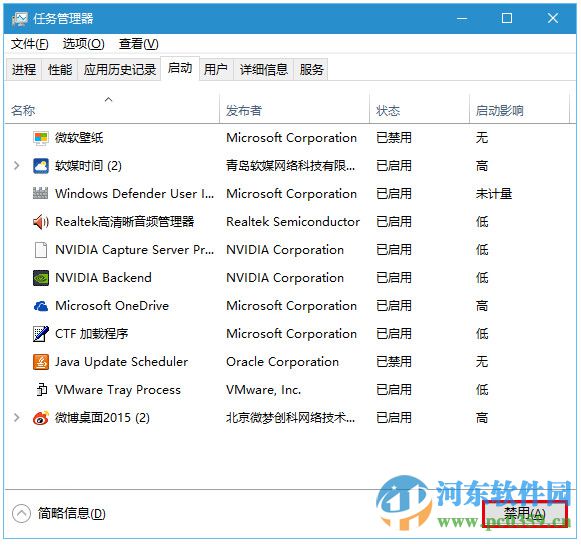
上述文章教程就是小编为大家带来了win10系统飞行模式无法关闭的方法,当你也出现了该问题不妨尝试下小编为您提供的解决方法!
相关文章:
1. Mac电脑Steam社区打不开怎么办?Mac无法打开Steam社区的解决方法2. Windows Modules Installer Worker是什么进程?硬盘占用100%的原因分析3. XP系统注册表如何快速还原到上次成功启动时的状态4. Win11 Beta 预览版 22621.1245 和 22623.1245更新补丁KB5022358发布(附更新修复内容汇5. Win11 Build预览版25276怎么启用新版文件管理器?6. Unix vmstat 命令详解宝典7. FreeBSD FreeNAS安装图解教程8. Freebsd+IPFW结合使用防小规模DDOS攻击的配置方法9. centos7怎么关闭ipv6仅使用ipv4?10. UOS应用商店不能用怎么办? uos系统应用商店不能使用的解决办法
排行榜

 网公网安备
网公网安备